이메일 설정하기
사용자에게 얼굴 등록 모바일 링크를 전송하거나 QR/바코드를 발급할 이메일의 제목, 회사 이름, 회사 로고, 연락처와 같은 정보를 설정할 수 있습니다.
-
사용자에게 얼굴 등록 모바일 링크를 전송하거나 QR/바코드를 발급하려면 반드시 사용자 정보에 이메일 주소가 등록되어 있어야 합니다. 사용자 정보에 대한 자세한 내용은 다음 문서를 참고하세요.
-
얼굴 인증할 수 있는 장치는 아래와 같습니다.
- FaceStation F2, BioStation 3, BioEntry W3
-
스캐너로 QR/Barcode 인증을 사용할 수 있는 장치는 아래와 같습니다.
- X-Station 2 (XS2-QDPB, XS2-QAPB)
-
카메라로 QR/Barcode 인증을 사용할 수 있는 장치는 아래와 같습니다.
-
X-Station 2 (XS2-ODPB, XS2-OAPB, XS2-DPB, XS2-APB) 펌웨어 1.2.0 이상
-
BioStation 3 (BS3-DB, BS3-APWB) 펌웨어 1.1.0 이상
-
카메라로 QR/Barcode 인증을 사용하려면 별도의 장치 라이선스가 필요합니다. 장치 라이선스에 대한 자세한 내용은 다음 문서를 참고하세요.
-
-
런처 페이지에서 설정을 클릭하세요.
-
화면 왼쪽 사이드바에서 이메일 설정을 클릭하세요.
-
각 항목을 설정하세요.
-
설정을 저장하려면 확인을 클릭하세요.
이메일 콘텐츠 설정하기
이메일 발송을 위한 SMTP 서버 정보를 입력하세요.

-
SMTP 설정: 이메일 발송을 위해 간이 우편 전송 프로토콜(Simple Mail Transfer Protocol, SMTP)을 설정하세요. SMTP 세팅 버튼을 클릭하면 SMTP 설정 설정 창이 나타납니다.
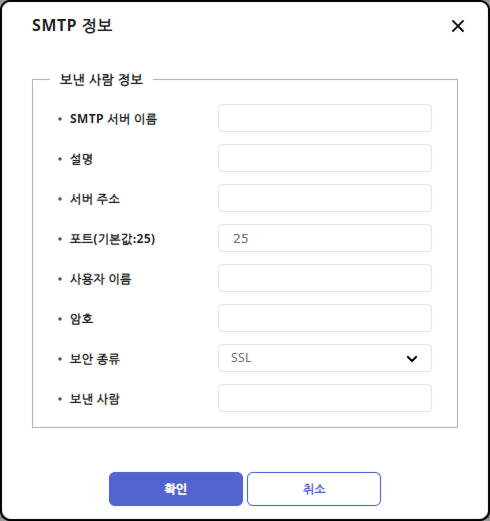
-
SMTP 서버 이름: SMTP 서버 이름을 입력하세요.
-
설명: SMTP에 대한 설명을 입력하세요.
-
서버 주소: SMTP 서버 주소를 입력하세요. SMTP 서버 주소는
smtp.{email-service-provider}.com과 같은 형태이며, SMTP 서버로 사용할 이메일의 설정 화면에서 확인할 수 있습니다. -
포트(기본값:25): SMTP 서버의 포트 번호를 입력하세요. SMTP 서비스 공급자의 이메일 설정 화면에서 확인할 수 있습니다.
-
사용자 이름: SMTP 서비스의 계정을 입력하세요.
-
암호: SMTP 서비스의 계정 암호를 입력하세요.
-
보안 종류: 보안 종류를 선택하세요.
-
보낸 사람: 보낸 사람의 이메일 주소를 입력하세요.
알아두기-
SMTP에 대한 자세한 내용은 시스템 관리자에게 문의하세요.
-
SMTP 서버를 2단계 인증이 설정된 이메일 계정으로 사용할 경우 해당 계정의 비밀번호 변경 시 다음 사항에 유의하세요.
-
2단계 인증을 설정하면 SMTP 암호는 해당 이메일 계정의 비밀번호가 아닌 2단계 인증으로 생성된 앱 비밀번호를 사용합니다.
-
이때 해당 이메일 계정의 비밀번호가 변경되면 앱 비밀번호는 자동으로 삭제되며, SMTP 암호는 사용할 수 없게 됩니다.
-
해당 이메일 계정의 비밀번호 변경 시 앱 비밀번호를 다시 생성한 뒤 SMTP 암호를 다시 설정하세요.
-
-
-
확인 메일 수신 주소: SMTP 설정에 문제가 없는지 확인하려면 수신할 이메일 주소를 입력한 후 이메일 보내기 버튼을 클릭하세요.
얼굴 등록 모바일 링크 설정하기
이메일을 통해 사용자에게 얼굴 등록 모바일 링크를 전송하려면 사용으로 설정하세요.
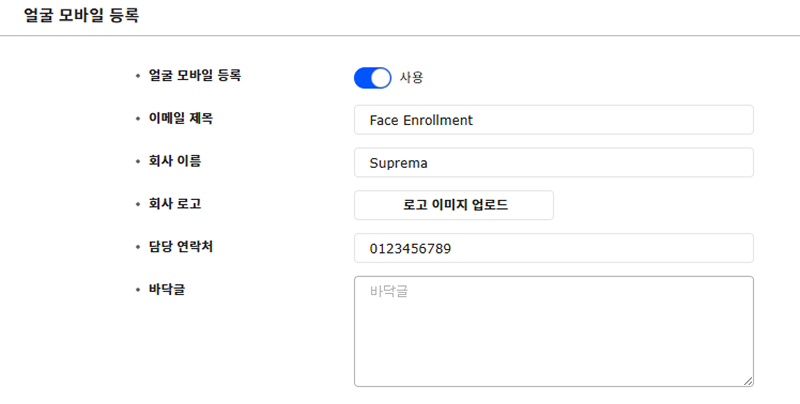
-
이메일 제목: 얼굴 등록 모바일 링크를 전송할 이메일의 제목을 입력하세요.
-
회사 이름: 회사 이름을 입력하세요.
-
회사 로고: 회사 로고 이미지를 업로드하세요.
알아두기-
지원되는 이미지 파일 형식은 GIF, JPG, JPEG, JPE, JFIF, PNG입니다.
-
지원되는 이미지 파일의 크기는 최대 5MB입니다.
-
-
담당 연락처: 담당자의 연락처를 입력하세요.
-
바닥글: 법적 고지문 등 얼굴을 등록할 사용자에게 고지할 내용을 입력하세요. 얼굴 등록 모바일 링크 전송 메일의 하단에 표시됩니다.
알아두기바닥글은 최대 5,000자까지 입력할 수 있습니다.
QR/바코드 발급 설정하기
이메일을 통해 사용자에게 QR/바코드를 발급하려면 사용으로 설정하세요.
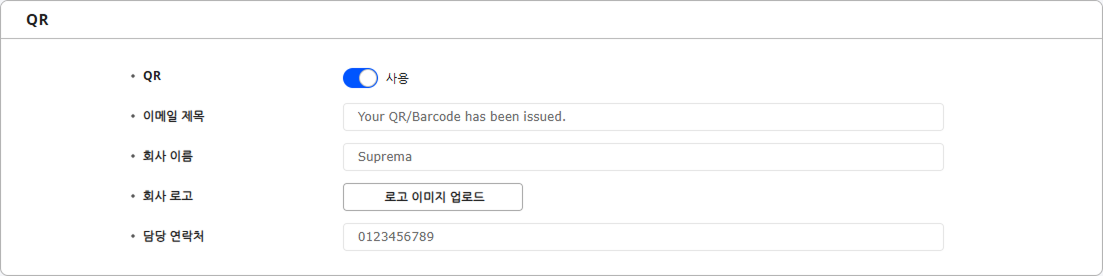
-
이메일 제목: QR/바코드를 전송할 이메일의 제목을 입력하세요.
-
회사 이름: 회사 이름을 입력하세요.
-
회사 로고: 회사 로고 이미지를 업로드하세요.
알아두기-
지원되는 이미지 파일 형식은 GIF, JPG, JPEG, JPE, JFIF, PNG입니다.
-
지원되는 이미지 파일의 크기는 최대 5MB입니다.
-
-
담당 연락처: 담당자의 연락처를 입력하세요.